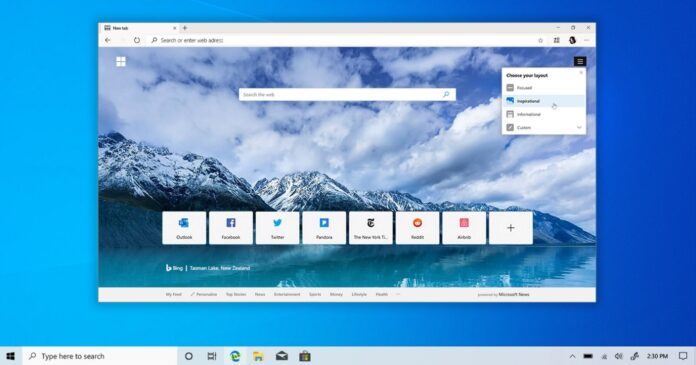 Microsoft Edge 114 được phát hành | Hình ảnh lịch sự: WindowsLatest.com
Microsoft Edge 114 được phát hành | Hình ảnh lịch sự: WindowsLatest.com
Microsoft đã cải thiện trình duyệt web bằng cách thêm cử chỉ vào trình duyệt Edge ban đầu có tên mã là “Spartan”. Hỗ trợ cử chỉ giúp việc điều khiển của Edge và điều hướng giữa các trang trôi chảy hơn, giúp bạn thực hiện mọi việc hiệu quả mà không cần di chuyển con trỏ để nhấp vào nút.
Microsoft Edge đã ngừng hỗ trợ cử chỉ chuột khi chuyển sang Chromium nhưng điều này sẽ sớm ngừng hoạt động thay đổi. Công ty đang giới thiệu lại các cử chỉ chuột cho trình duyệt Edge của mình, cho phép người dùng thực hiện nhiều tác vụ khác nhau trên trình duyệt thông qua các chuyển động chuột đơn giản.
Có tới 16 cử chỉ chuột trong Microsoft Edge 114, nhưng tính năng này bị ẩn và yêu cầu một chút công việc để làm cho nó hoạt động. Edge 114 có sẵn trong bản thay đổi ổn định với tính năng Không gian làm việc và các cải tiến khác. Bạn có thể bật tính năng cử chỉ chuột ẩn bằng cách thực hiện theo các bước sau:
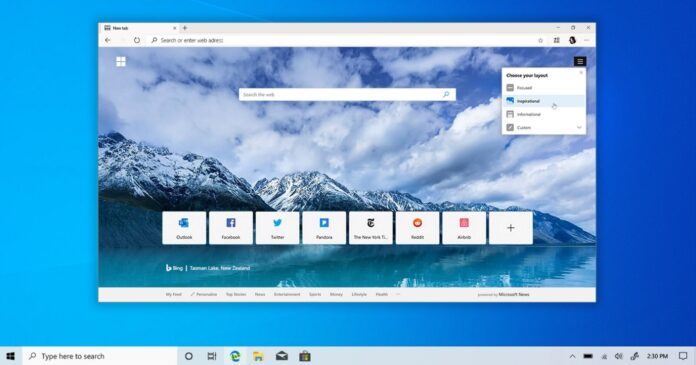 Nhấp chuột phải vào phím tắt Microsoft Edge. Chọn Thuộc tính. Nhấp vào trường Mục tiêu trong cửa sổ Thuộc tính. Dán lệnh sau:–enable-features=msEdgeMouseGestureDefaultEnabled,msEdgeMouseGestureSupported Hãy nhớ dán lệnh trên sau một khoảng trắng trong trường đích. Nhấp vào OK và khởi chạy lại Edge để xem cài đặt.
Nhấp chuột phải vào phím tắt Microsoft Edge. Chọn Thuộc tính. Nhấp vào trường Mục tiêu trong cửa sổ Thuộc tính. Dán lệnh sau:–enable-features=msEdgeMouseGestureDefaultEnabled,msEdgeMouseGestureSupported Hãy nhớ dán lệnh trên sau một khoảng trắng trong trường đích. Nhấp vào OK và khởi chạy lại Edge để xem cài đặt.
Thực hành với tính năng bí mật của Microsoft Edge 114 – Cử chỉ chuột
Sau khi thực hiện xong, bạn có thể bật cử chỉ chuột bằng cách vào phần cài đặt của Edge. Sau khi bật tính năng này, vuốt sang trái bằng cách nhấp chuột phải sẽ cho phép bạn quay lại trang trước, phản ánh chức năng của nút’Quay lại’. Mặt khác, thao tác vuốt phải sẽ đưa bạn về phía trước.
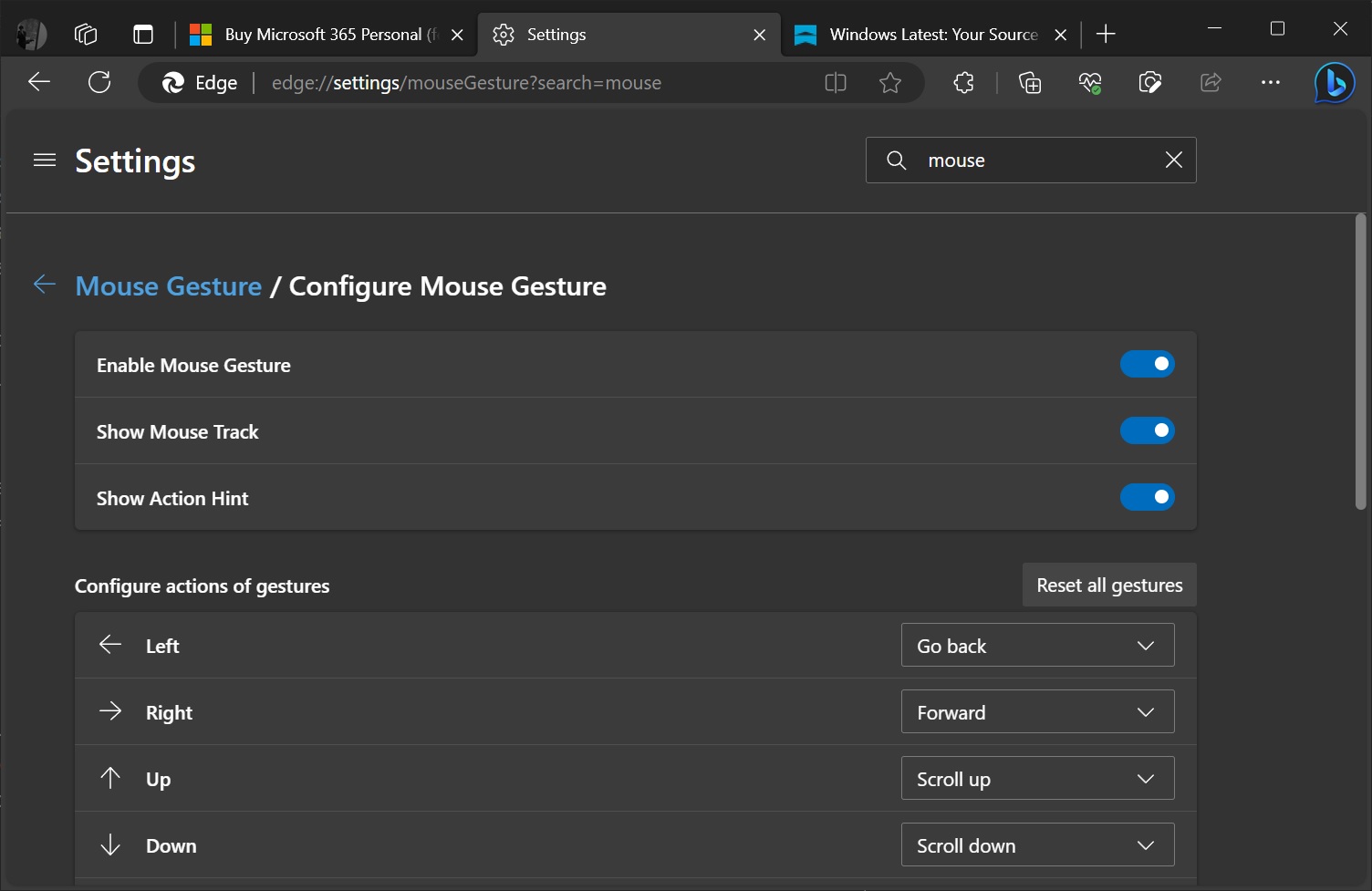
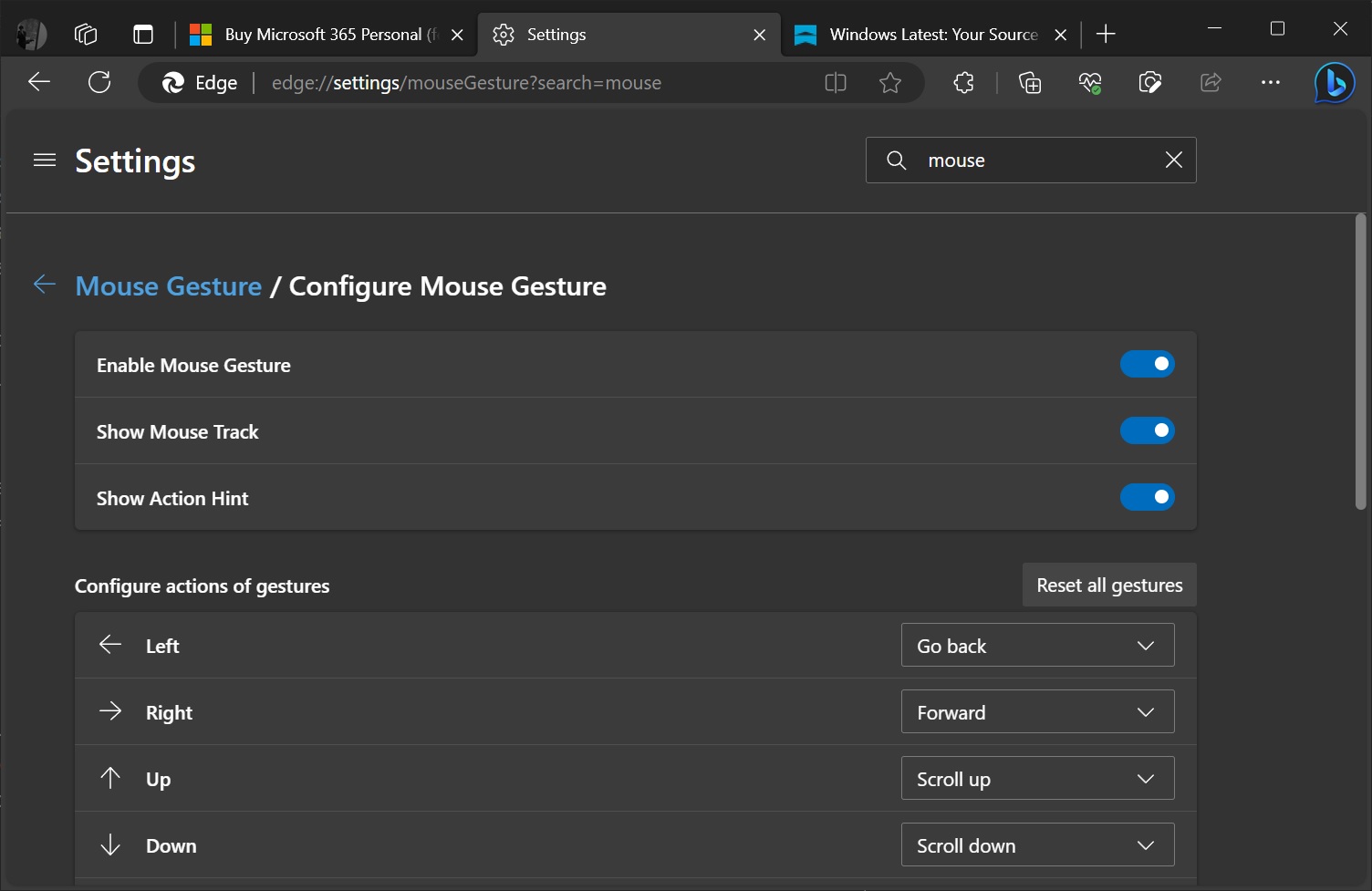 Cài đặt để định cấu hình cử chỉ chuột trong Edge | Hình ảnh lịch sự: WindowsLatest.com
Cài đặt để định cấu hình cử chỉ chuột trong Edge | Hình ảnh lịch sự: WindowsLatest.com
Microsoft cũng đang thử nghiệm các cử chỉ dọc. Ví dụ: bạn có thể vuốt lên trên để cuộn lên trên trang web. Tương tự như vậy, vuốt xuống sẽ kích hoạt thao tác cuộn xuống.
Nhưng đó không phải là tất cả vì Microsoft cũng đã thêm tính năng hỗ trợ cử chỉ nâng cao. Ví dụ: vuốt xuống theo sau là di chuyển sang phải sẽ đóng tab hiện tại. Bạn cũng có thể mở một tab đã đóng bằng cách vuốt sang trái, sau đó vuốt lên.
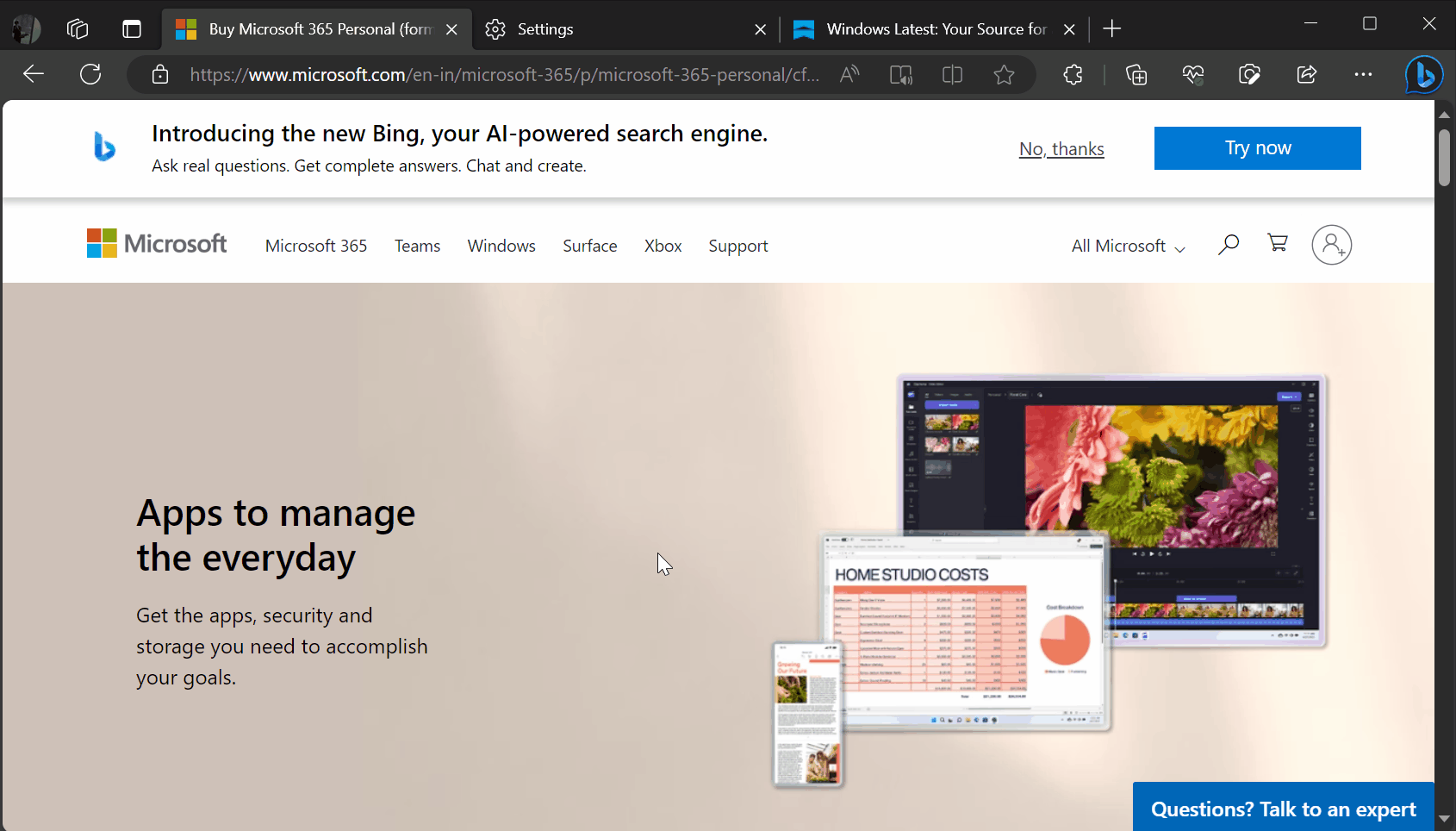
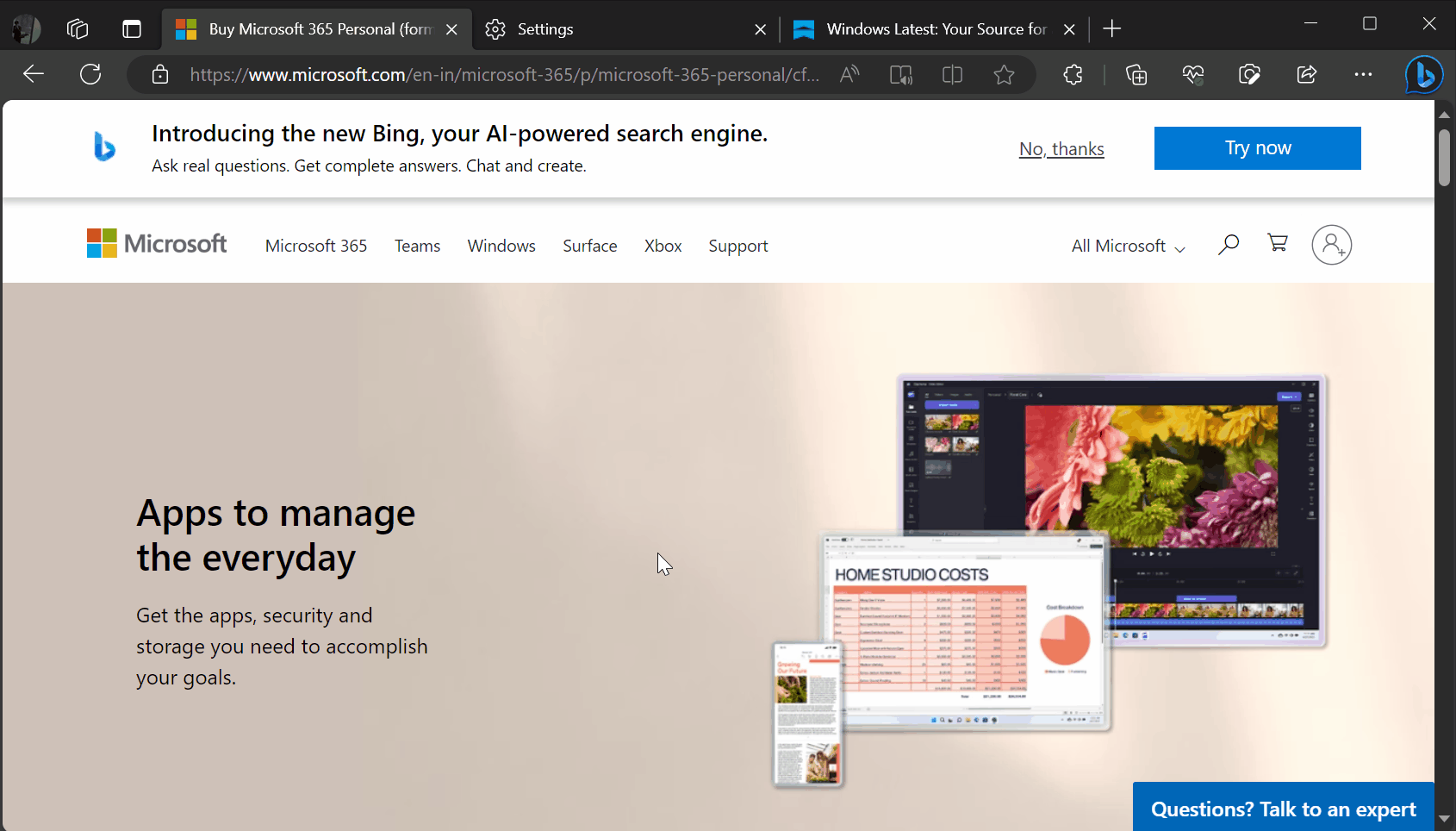 Cử chỉ chuột của Microsoft Edge đang hoạt động | GIF Courtesy: WindowsLatestc.om
Cử chỉ chuột của Microsoft Edge đang hoạt động | GIF Courtesy: WindowsLatestc.om
Bạn cũng có thể quản lý các tab trong Edge bằng cử chỉ chuột. Để mở một tab mới, bạn có thể vuốt sang phải rồi vuốt lên. Mặt khác, thao tác vuốt sang phải, sau đó là di chuyển xuống dưới sẽ làm mới tab hiện tại.
Vuốt lên, sau đó là di chuyển sang trái sẽ chuyển sang tab ở bên trái, trong khi thao tác vuốt lên và sang phải sẽ chuyển sang tab ở bên phải.
Các cử chỉ cũng mở rộng đến các lệnh tải và đóng trang. Xuống rồi sang trái dừng tải trang, trong khi chuyển động sang trái và đi xuống sẽ đóng tất cả các tab đang mở.
Các cử chỉ bổ sung hỗ trợ điều hướng trong trang, chẳng hạn như cuộn xuống dưới cùng (lên rồi xuống) và cuộn lên trên cùng (xuống rồi lên). Vuốt sang trái rồi vuốt sang phải sẽ đóng tab hiện tại, trong khi di chuyển sang phải và trái sẽ mở lại tab đã đóng.
Bạn có thể bật “Hiển thị đường di chuột” để trực quan hóa đường di chuyển của chuột và “Hiển thị gợi ý hành động” , cung cấp tín hiệu cho các hành động dựa trên cử chỉ.
Nếu có ý tưởng hay hơn, bạn có thể tùy chỉnh các cử chỉ này và liên tục đặt lại chúng về cài đặt mặc định.
Ngoài cử chỉ chuột, Microsoft đang thử nghiệm Bing AI trong menu ngữ cảnh của trình duyệt (menu nhấp chuột phải) và trình đọc PDF.